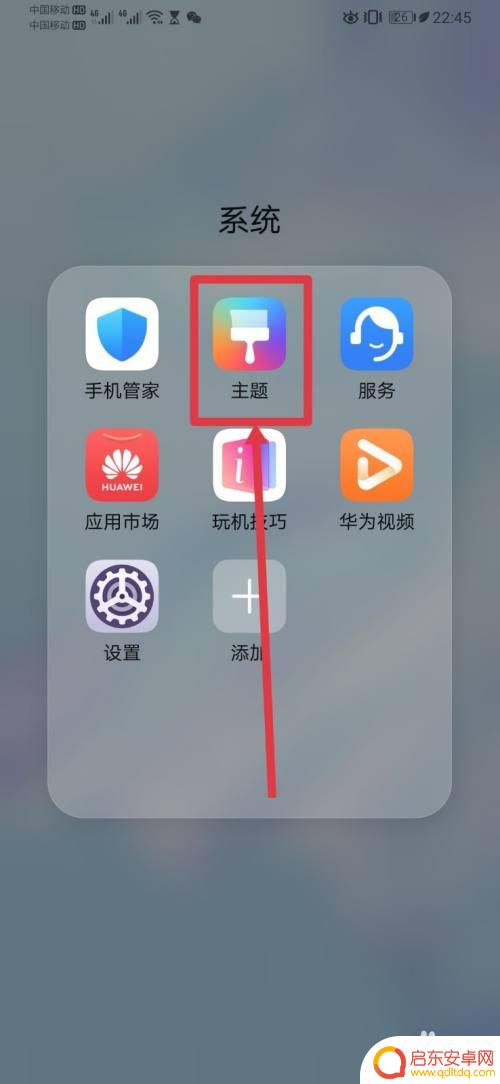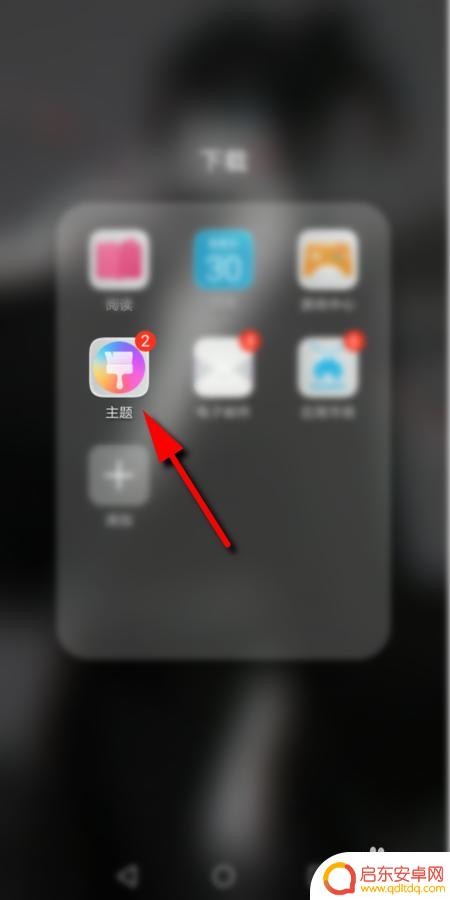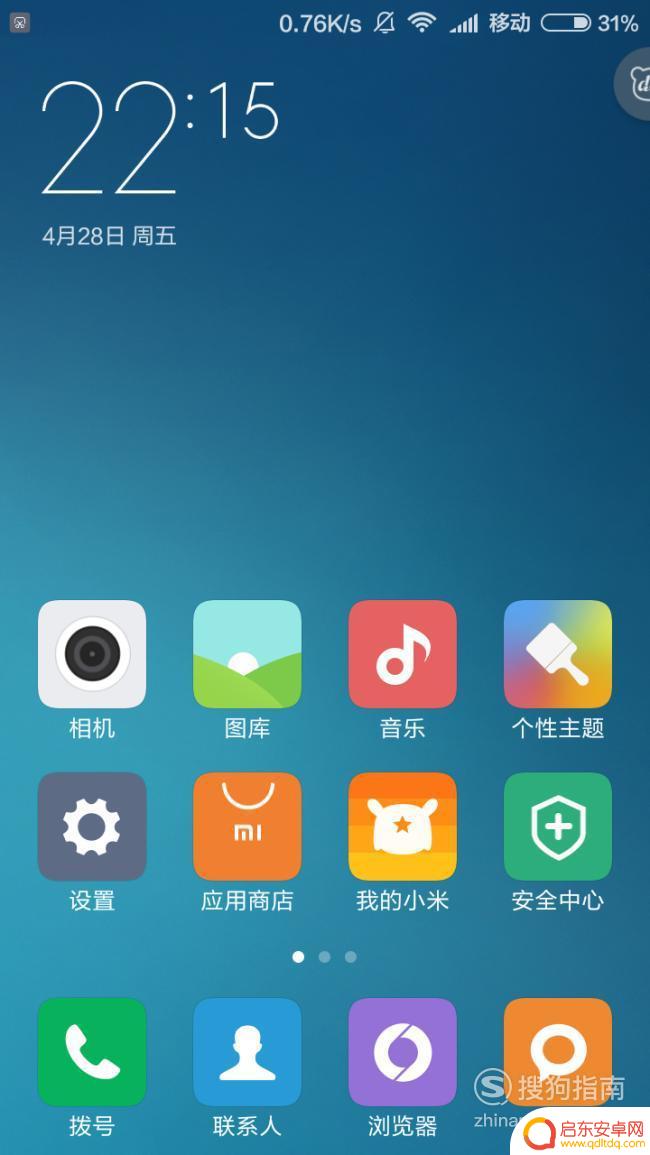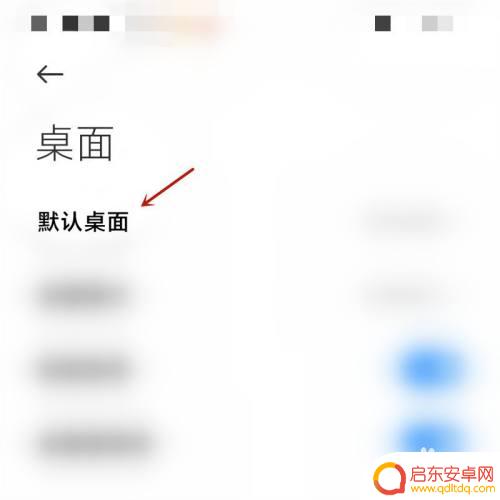如何设置手机上的图标显示 手机桌面图标怎么自定义
在手机上设置图标显示是让手机桌面更加个性化和方便使用的重要步骤,用户可以通过自定义图标的方式,让自己的手机界面更加符合个人喜好。无论是更改图标的形状、颜色还是添加自己喜欢的图片作为图标,都能让手机界面焕然一新。用户还可以通过调整图标的排列方式和大小,使得手机界面更加整洁和易于操作。如何设置手机上的图标显示,可以让用户更好地利用手机的功能,提升使用体验。
手机桌面图标怎么自定义
具体步骤:
1.首先,在手机上找到并点击自带的【主题】图标
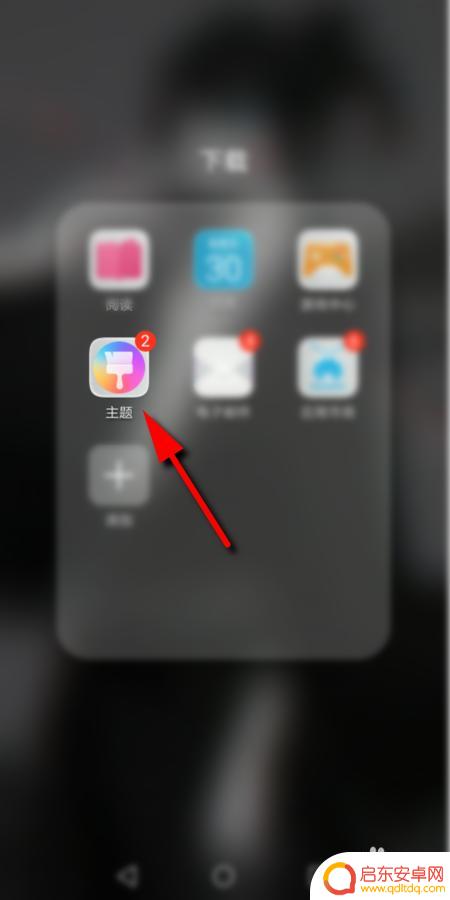
2.进入主题后,点击右下角的【我的】
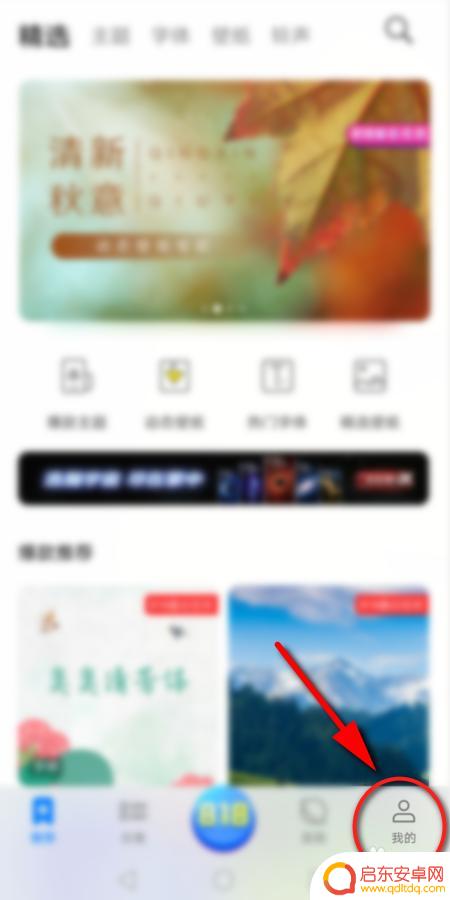
3.然后点击【混搭】选项
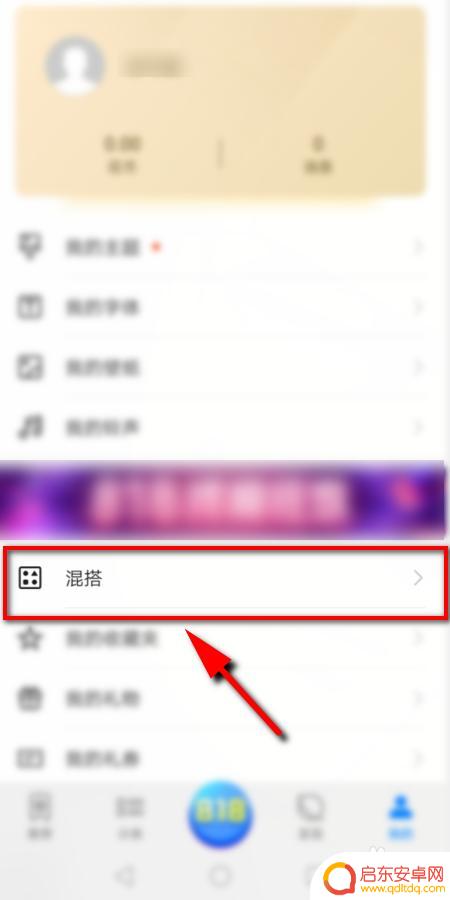
4.在混搭页面选择【图标】选项进入
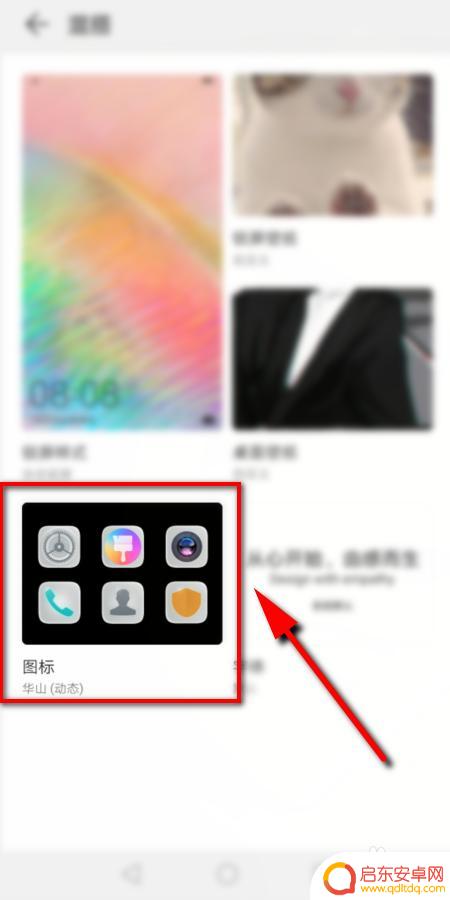
5.进入后可以看到3种 不同处预置图标,点击任一个设置即可。或者点击右上角的【更多】,查看更多的预置图标
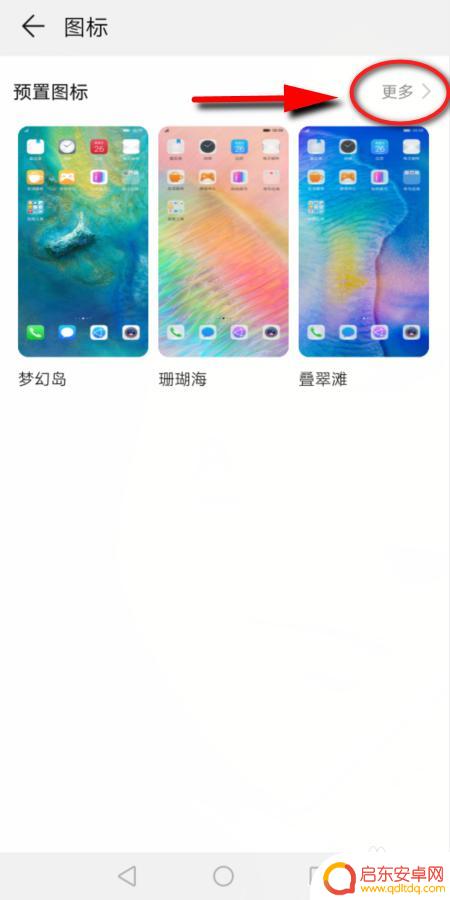
6.接下来选择并点击想要更改的图标样式
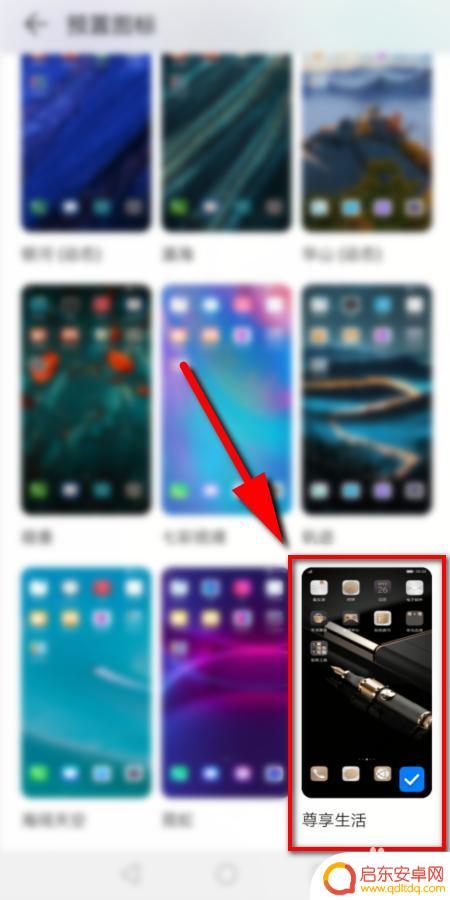
7.然后点击下方的【应用】即可更改手机上的图标

8.最后返回手机桌面,就可以看到改好的图标了
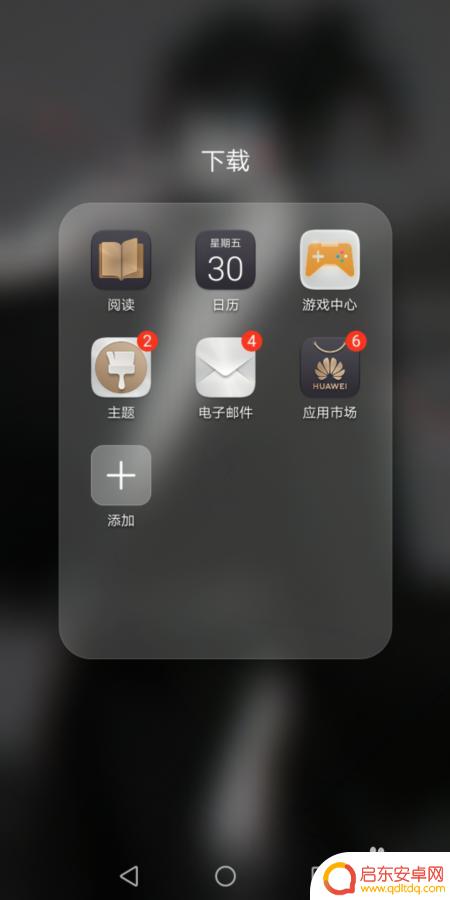
9.总结:
1.打开手机上自带的主题,点击【我的】
2.然后点击【混搭】选项,
3.在混搭页面点击【图标】
4.在预置图标里面选择一个,点击应用即可
以上就是如何设置手机上的图标显示的全部内容,如果有遇到这种情况,那么你就可以根据小编的操作来进行解决,非常的简单快速,一步到位。
相关教程
-
华为手机怎样设置桌面图标 如何在华为桌面应用中设置自定义图标
现如今,华为手机已成为众多用户的首选品牌之一,然而,许多用户可能并不知道如何在华为手机上设置桌面图标,尤其是如何在华为桌面应用中自定义图标。事实上,华为手机提供了非常方便的设置...
-
手机图标形状在哪设置? 手机桌面图标自定义方法
在手机上,我们经常会看到各种各样的图标,它们为我们提供了快捷的入口,方便我们使用各种应用和功能,你知道手机图标的形状是如何设置的吗?想要自定义手机桌面图标的形状,又该如何操作呢...
-
怎么自定义手机桌面图标 红米手机怎样更换桌面图标
在今天的智能手机市场上,手机桌面图标无疑是一种极具个性化的设计元素,它可以让手机用户个性化地打造自己独一无二的个性化手机桌面,而红米手机作为目前市场上非...
-
手机桌面小图标变成大图标 手机桌面显示大图标的设置方法
手机桌面小图标变成大图标,可以提升用户体验和操作便捷性,有时候,我们可能会发现手机桌面上的小图标过于微小,不够清晰,给我们的使用带来了一定的困扰。不用担心!通过简单的设置方法,...
-
手机图标距离太大怎么调整 怎样调整手机桌面图标的显示大小
在我们使用手机的过程中,经常会遇到一些让人困扰的问题,比如手机图标的显示大小,有时候我们会发现手机桌面上的图标距离太大,让整个界面看起来有些凌乱。如何调整手机桌面图标的显示大小...
-
手机桌面显示设置怎么去掉(手机桌面显示设置怎么去掉图标)
今天本站给各位分享关于手机桌面显示设置怎么去掉的相关内容,如果能正好解决你现在面临的问题,别忘了关注本站!1小米手机出现桌面设置,所有图标都在四个框里怎么去除小米手机底题主是否想...
-
手机access怎么使用 手机怎么使用access
随着科技的不断发展,手机已经成为我们日常生活中必不可少的一部分,而手机access作为一种便捷的工具,更是受到了越来越多人的青睐。手机access怎么使用呢?如何让我们的手机更...
-
手机如何接上蓝牙耳机 蓝牙耳机与手机配对步骤
随着技术的不断升级,蓝牙耳机已经成为了我们生活中不可或缺的配件之一,对于初次使用蓝牙耳机的人来说,如何将蓝牙耳机与手机配对成了一个让人头疼的问题。事实上只要按照简单的步骤进行操...
-
华为手机小灯泡怎么关闭 华为手机桌面滑动时的灯泡怎么关掉
华为手机的小灯泡功能是一项非常实用的功能,它可以在我们使用手机时提供方便,在一些场景下,比如我们在晚上使用手机时,小灯泡可能会对我们的视觉造成一定的干扰。如何关闭华为手机的小灯...
-
苹果手机微信按住怎么设置 苹果手机微信语音话没说完就发出怎么办
在使用苹果手机微信时,有时候我们可能会遇到一些问题,比如在语音聊天时话没说完就不小心发出去了,这时候该怎么办呢?苹果手机微信提供了很方便的设置功能,可以帮助我们解决这个问题,下...